首現當讓是基本的網絡配置了
1.先查看網絡mac地址
[root@centos ~]# cat /etc/udev/rules.d/70-persistent-net.rules
2.修改主機名稱
[root@centos ~]# vim /etc/sysconfig/network
打開文件,修改以下內容並保存
NETWORKING=yes #使用網絡
NETWORKING_IPV6=yes #使用網絡 可不寫
HOSTNAME=centos #設置主機名稱
3.修改網卡
[root@centos ~]# vim /etc/sysconfig/network-scripts/ifcfg-eth0
DEVICE=eth0 #對應第一張網卡
TYPE=Ethernet
ONBOOT=yes #是否啟動時運行
NM_CONTROLLED=yes
BOOTPROTO=static #使用靜態IP,而不是由DHCP分配IP
DEFROUTE=yes
HWADDR=00:50:56:94:04:3C #必須對應etho的MAC地址(/etc/udev/rules.d/70-persistent-net.rules)
PEERDNS=yes #允許從DHCP獲得的dns覆蓋本地的DNS
PEERROUTES=yes
IPADDR=192.168.0.100 #指定本機IP地址
NETMASK=255.255.255.0 #指定子網掩碼
GATEWAY=192.168.0.1 #指定網關
IPV6INIT=no #表示不支持IPV6
4.修改DNS
[root@centos ~]# vim /etc/resolv.conf
打開文件,修改以下內容並保存
nameserver 202.106.195.68 #指定當前城市最近的DNS服務器(各城市不一樣,上網搜索)
nameserver 202.106.46.151
nameserver 192.168.0.1 #指定經路由器上指定的DNS服務器
5.重新啟動網絡配置
[root@centos ~]#service network restart
6.測試是否連接外網
ping 網關
ping www.bicner.com
上面是從網上隨意找的一段內容,這個很容易在網上搜到了
下面就說說最重要的注意事項了。
1.查看網線是否插好
服務器有時候就是這麼奇葩,明明網線接口的燈是亮的,可事實上就是不行,不要問我怎麼知道的,在比工廠聲音都大的數據中心站著折騰好幾個小時我是不會隨便說出去的。
[root@RedHat ~]# ethtool eth0
看 Link detected: yes 這行,此處如果是 yes ,就說明網線連接上了,如果是no,就是未連接網線 也可看 Speed那一行,如果為Unknown,則網線沒插好,如果為 1000Mb/s,則網線插好。
ifconfig下也是可以查看的,沒有RUNNING也代表網線沒接好
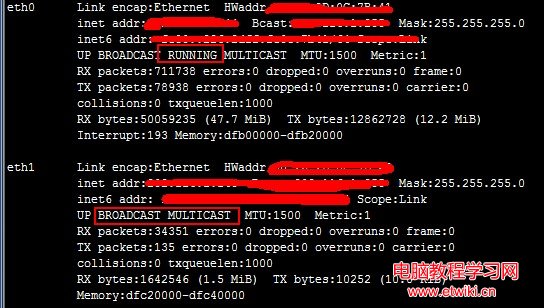
2.網卡接口關閉與激活
[root@RedHat ~]# ifdown eth0 #關閉網絡
[root@RedHat ~]# ifup eth0 #啟動網絡